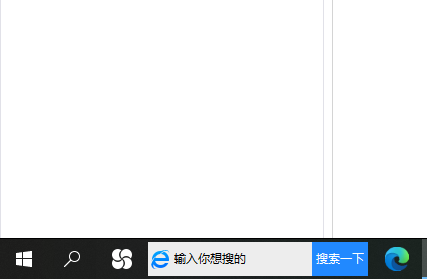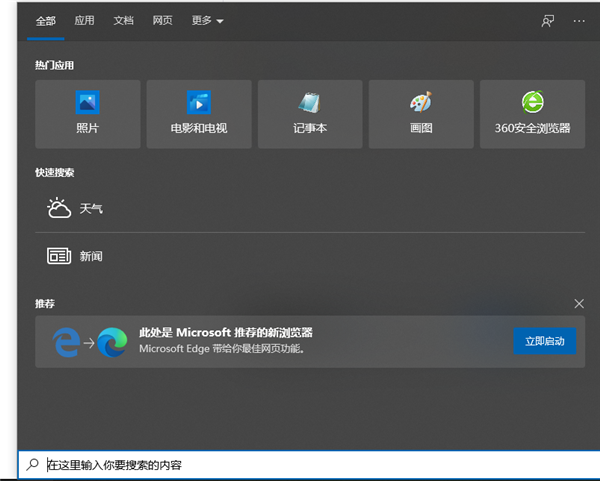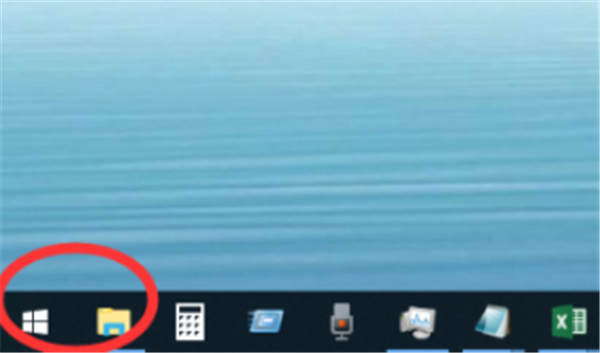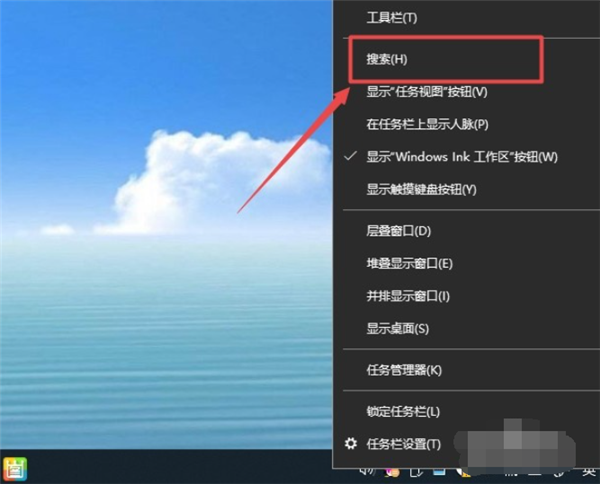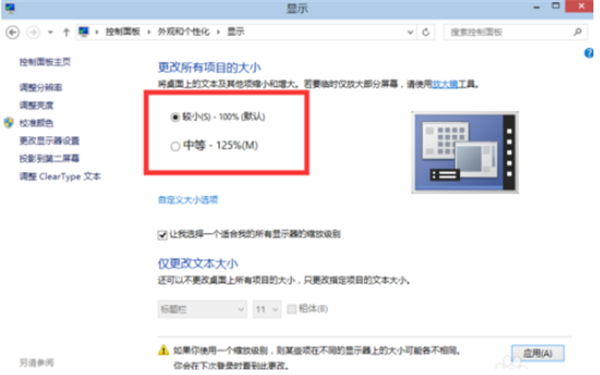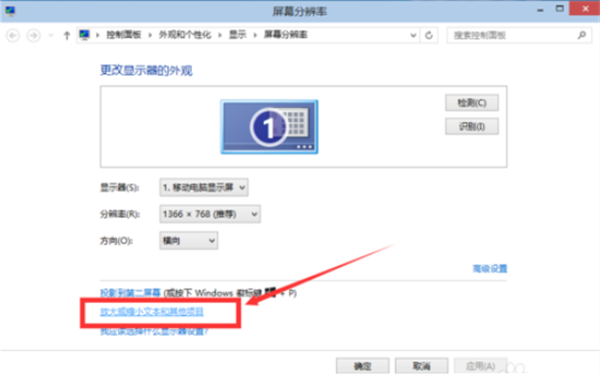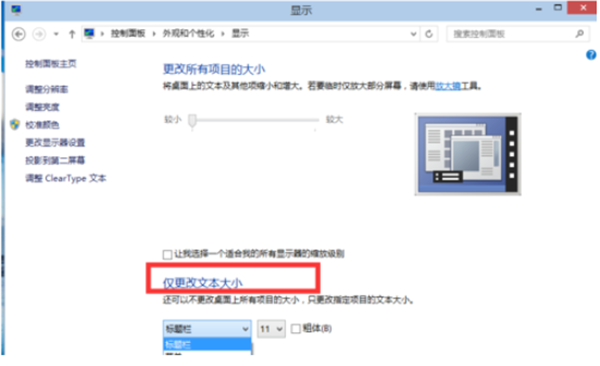如何修改Win10电脑的屏幕分辨率?
电脑分辨率会改变电脑图标的大小,从而改变我们的视觉效果,根据个人的喜好不同,电脑提供了不同的分辨率。那么我们使用Win10电脑系统的时候,如何修改我们的电脑屏幕分辩率呢?下面本文就给大家分享一下Win10系统修改屏幕分辨率的方法。
Win10系统修改屏幕分辨率步骤:
1、右键单击win10桌面的空白区域,然后选择屏幕分辨率。
2、输入后,设置显示,分辨率和方向,然后单击“应用”。
选择显示器配置。
3、选中“自定义大小”选项,您可以选择“放大或缩小文本和其他项目”来调整所有项目的大小。
4、您可以在“仅更改文本大小”中选择适当的列以调整其大小。设置后,单击“应用”。
以上便是win10系统电脑分辨率的调整方式啦,希望能帮到大家。
热门教程
笔记本Win7系统屏幕变小两侧有黑边怎么解决?
2Win11电脑任务栏图标重叠怎么办?任务栏图标重叠图文教程
3Win10如何强制删除流氓软件?Win10电脑流氓软件怎么彻底清除?
4Win10视频不显示缩略图怎么办?
5Win11安卓子系统安装失败
6Windows11打印机驱动怎么安装?Windows11打印机驱动安装方法分享
7Win7旗舰版COM Surrogate已经停止工作如何解决?
8Win7电脑字体怎么改回默认字体?Win7改回默认字体方法?
9Win11开始菜单怎么样设置在左下角?Win11开始菜单移至左下角步骤
10如何在Win11正式版中创建虚拟桌面?Win11正式版创建虚拟桌面的方法
装机必备 更多+
大家都在看
电脑教程专题 更多+